
SuperFetch o SysMain è un processo introdotto in Windows Vista e dovrebbe migliorare le prestazioni del sistema. Secondo Microsoft, la funzione SuperFetch”Mantiene e migliora le prestazioni del sistema nel tempo”. La stessa funzionalità è disponibile su Windows 10 e anche sul nuovo Windows 11.
La funzionalità è abilitata per impostazione predefinita su ogni versione di Windows e viene eseguita costantemente in background per analizzare i modelli di utilizzo della RAM. Nel tempo, viene a conoscenza dell’app che usi di frequente e le precarica nella RAM, il che velocizza il caricamento dell’app.
Sebbene la funzione possa sicuramente accelerare il caricamento dell’app, a volte può attivare CPU e Problemi di utilizzo della RAM. Molti utenti di Windows 11 hanno recentemente segnalato un utilizzo elevato della CPU durante l’utilizzo dei propri PC. E dopo un esame più approfondito, è emerso che Service Host: SystMain era il colpevole dell’utilizzo elevato di CPU e RAM.
Leggi anche: Come testare la velocità di Internet in Windows 11 (5 migliori app)
3 metodi migliori per disabilitare Superfetch (SysMain) in Windows 11
Quindi, è meglio disabilitare la funzione se stai usando Windows 11 e stai riscontrando problemi dovuti a Superfetch o SysMain. Di seguito, abbiamo condiviso una guida passo passo sulla disabilitazione di Superfetch (SysMain) in Windows 11. Diamo un’occhiata.
1) Disabilita Superfetch tramite i servizi Windows
Questo metodo utilizzerà l’app Servizi Windows per disabilitare SuperFetch su Windows 11. Ecco alcuni dei semplici passaggi che devi seguire.
1. Fare clic sulla ricerca di Windows 11 e digitare Servizi. Quindi, apri l’app Servizi dall’elenco.
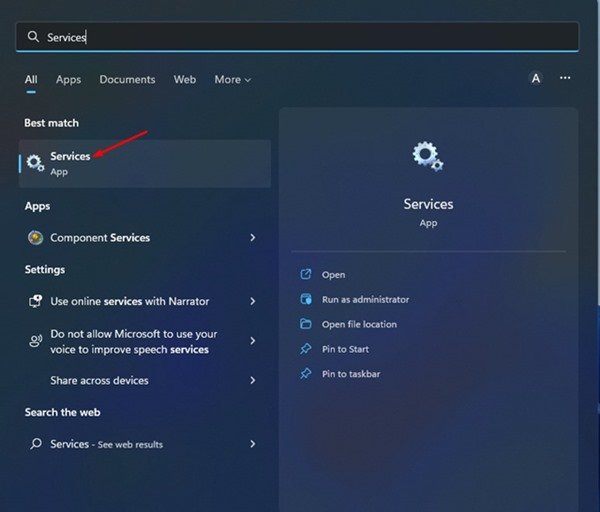
2. Nell’app Servizi, trova e fai clic con il pulsante destro del mouse su SysMain. Nel menu di scelta rapida, seleziona Proprietà.
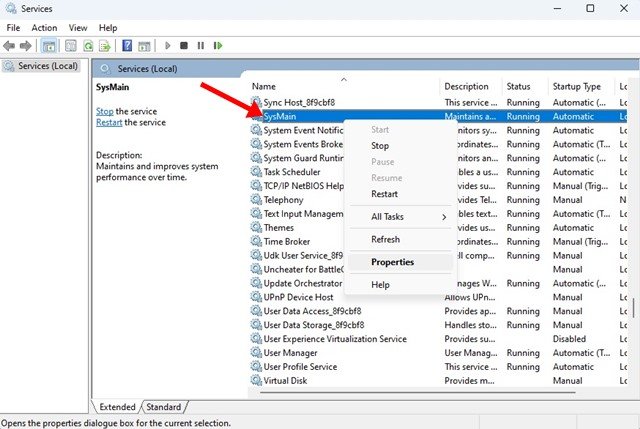
3. Quindi, nelle proprietà di SysMain, fai clic sul pulsante Interrompi sotto Stato del servizio.
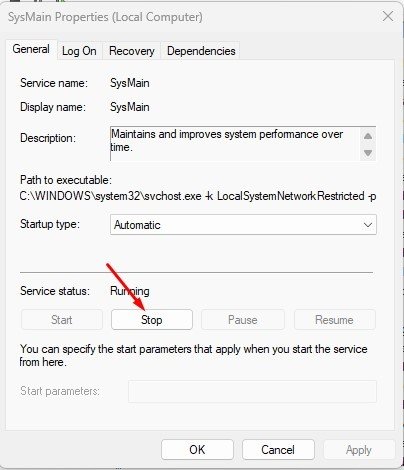
4. Quindi, seleziona Disabilitato sul tipo di avvio e fai clic sul pulsante Applica.
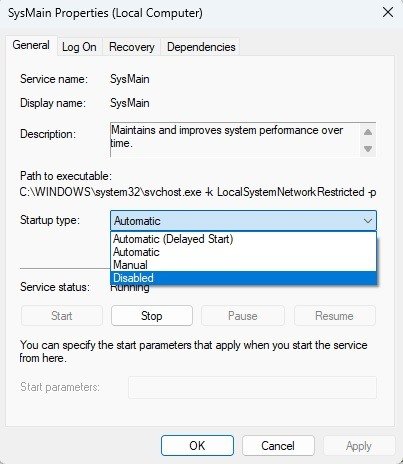
Ecco fatto! Ciò disabiliterà Supefetch o SysMain su Windows 11. Assicurati di riavviare il computer per applicare le modifiche.
2) Disabilita Superfetch in Windows 11 tramite Registro di sistema
Puoi utilizzare l’editor del registro per disabilitare Superfetch o SysMain sul tuo PC Windows 11. Devi seguire alcuni dei semplici passaggi che abbiamo condiviso di seguito.
1. Innanzitutto, fai clic su Ricerca di Windows 11 e digita Registro. Quindi, apri l’Editor del Registro di sistema dall’elenco.

2. Nell’editor del registro, vai al seguente percorso:
Computer\HKEY_LOCAL_MACHINE\SYSTEM\CurrentControlSet\Control\Session Manager\Memory Management\PrefetchParameters

3. Quindi, nel riquadro di destra, fai clic con il pulsante destro del mouse e seleziona Nuovo > DWORD (32 bit) Valore.

4. Assegna alla chiave DWORD (32 bit) appena creata EnableSuperfetch.
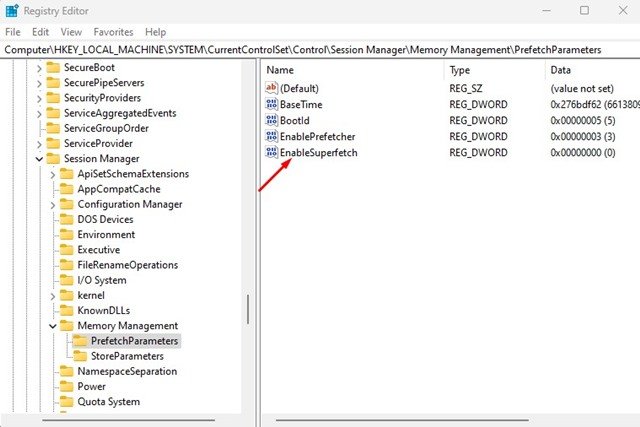
5. Al termine, fai doppio clic su EnableSuperfetch e inserisci 0 nel campo Dati valore.
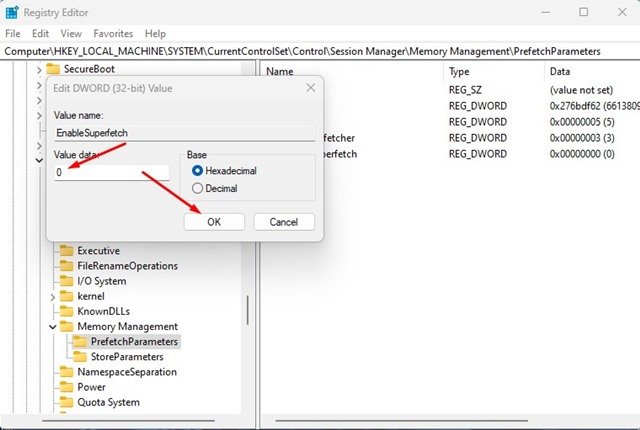
6. Al termine, fai clic sul pulsante Ok e chiudi l’Editor del Registro di sistema.
Ecco fatto! Questo disabiliterà Superfetch sul tuo PC Windows 11. Devi riavviare il PC per applicare le modifiche.
3) Disabilita SysMain in Windows 11 tramite il prompt dei comandi
Puoi anche utilizzare l’utilità della riga di comando di Windows 11 per disabilitare SysMain. Devi seguire alcuni dei semplici passaggi che abbiamo condiviso di seguito.
1. Fai clic sulla ricerca di Windows 11 e digita Prompt dei comandi. Fai clic con il pulsante destro del mouse sul prompt dei comandi e seleziona Esegui come amministratore.

2. Al prompt dei comandi, incolla il comando seguente e premi Invio.
sc stop “SysMain” & sc config “SysMain” start=disabilitato

Ecco fatto! Questo disattiverà Superfetch sul tuo PC Windows 11.
Ho condiviso una guida dettagliata sulla risoluzione del problema di utilizzo elevato della CPU su Windows 11. Assicurati di seguire quella guida e implementa i nostri metodi condivisi.
Leggi anche: Come creare attività e impostare promemoria in Windows 11
Se continui a riscontrare problemi di utilizzo elevato della CPU sul tuo PC Windows 11, potrebbe essere necessario risolvere alcuni altri problemi. Se hai un PC di fascia alta, dovresti mantenere questa funzione abilitata in quanto migliora il tempo di caricamento delle app. Tuttavia, se dovessi riscontrare problemi a causa di ciò, puoi seguire questi tre metodi per disattivare del tutto la funzione. Se hai bisogno di ulteriore aiuto per disabilitare Superfetch o SysMain su Windows 11, faccelo sapere nei commenti.

